Guide Rapide pour Utiliser aiCarousels
Lire plus ->
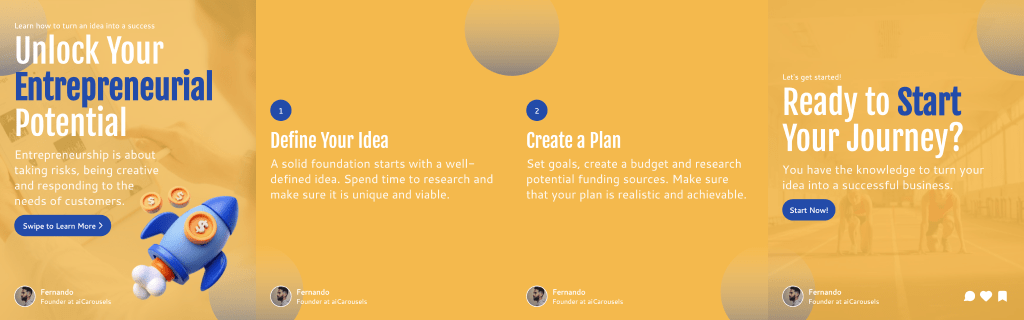
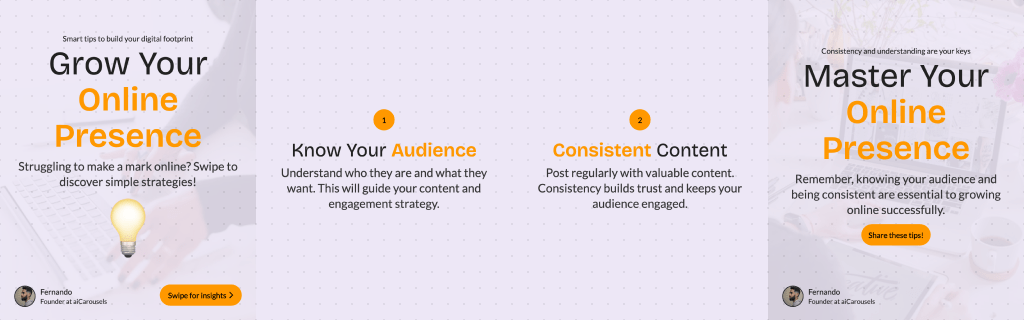
Pour LinkedIn, Instagram & TikTok.
Aucune inscription requise !
Votre photo LinkedIn est la première impression pour la plupart des gens. Un portrait net et professionnel vous fait paraître crédible avant même que quelqu’un lise votre titre.


Votre tenue annonce votre rôle avant le moindre mot. Adaptez-la à votre secteur et à votre niveau.
Petit détail utile: portez les mêmes lunettes que d’habitude. Cela aide à être reconnu.
| Option | Vitesse | Coût | Contrôle |
|---|---|---|---|
| Studio photo | 🐌 Jours | 💸 Élevé | ⚠️ Limité après la séance |
| Photographe freelance | ⏳ Jours | 💵 Moyen à élevé | 📝 Quelques retours |
| DIY à la maison | 📅 Même jour | 🆓 Faible coût | 🛠️ Vous faites tout |
| Sites IA trop chers | ⏳ Heures | 💰 Cher pour ce que c’est | 🔒 Très figés, upsells constants |
| Générateur de portraits LinkedIn aiCarousels | ✅ Secondes | ✅ Abordable | ✅ Choisissez le fond, saisissez votre rôle, téléchargez aussitôt |
Les studios donnent un beau rendu mais demandent du temps et du budget. Beaucoup de sites IA paraissent chers et lents.
Avec aiCarousels vous envoyez un selfie, choisissez un fond comme gris neutre ou bureau flou, tapez votre rôle puis téléchargez. Pas de rendez-vous, pas de labyrinthe d’upsells.
Dans l’Éditeur vous trouverez le Générateur de portrait LinkedIn. Importez un selfie ou une photo décontractée, sélectionnez le fond, saisissez votre rôle, générez puis téléchargez. Simple. Testez plusieurs fonds et gardez celui qui correspond le mieux à votre image.
👉 En savoir plus sur le Générateur de portrait LinkedIn
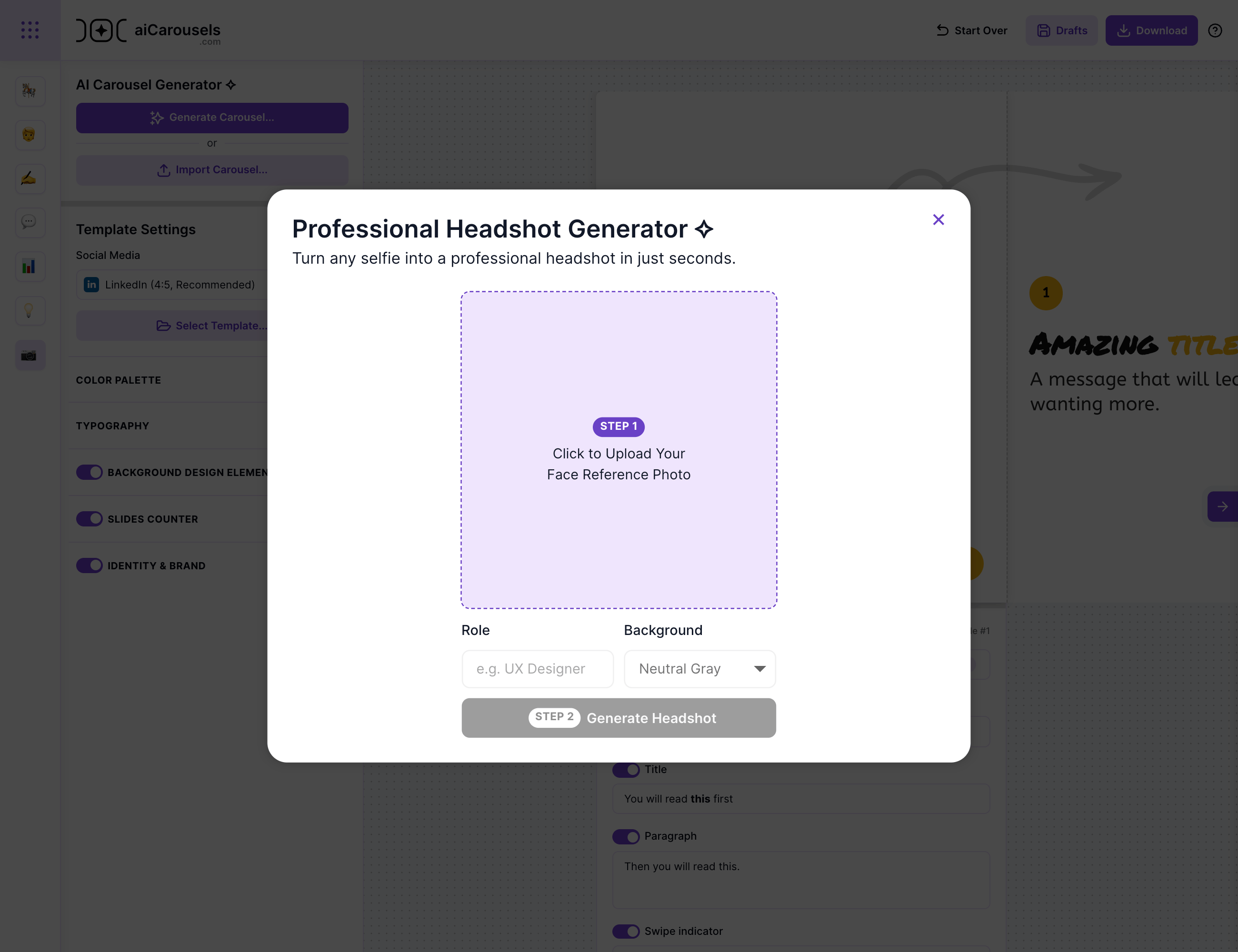
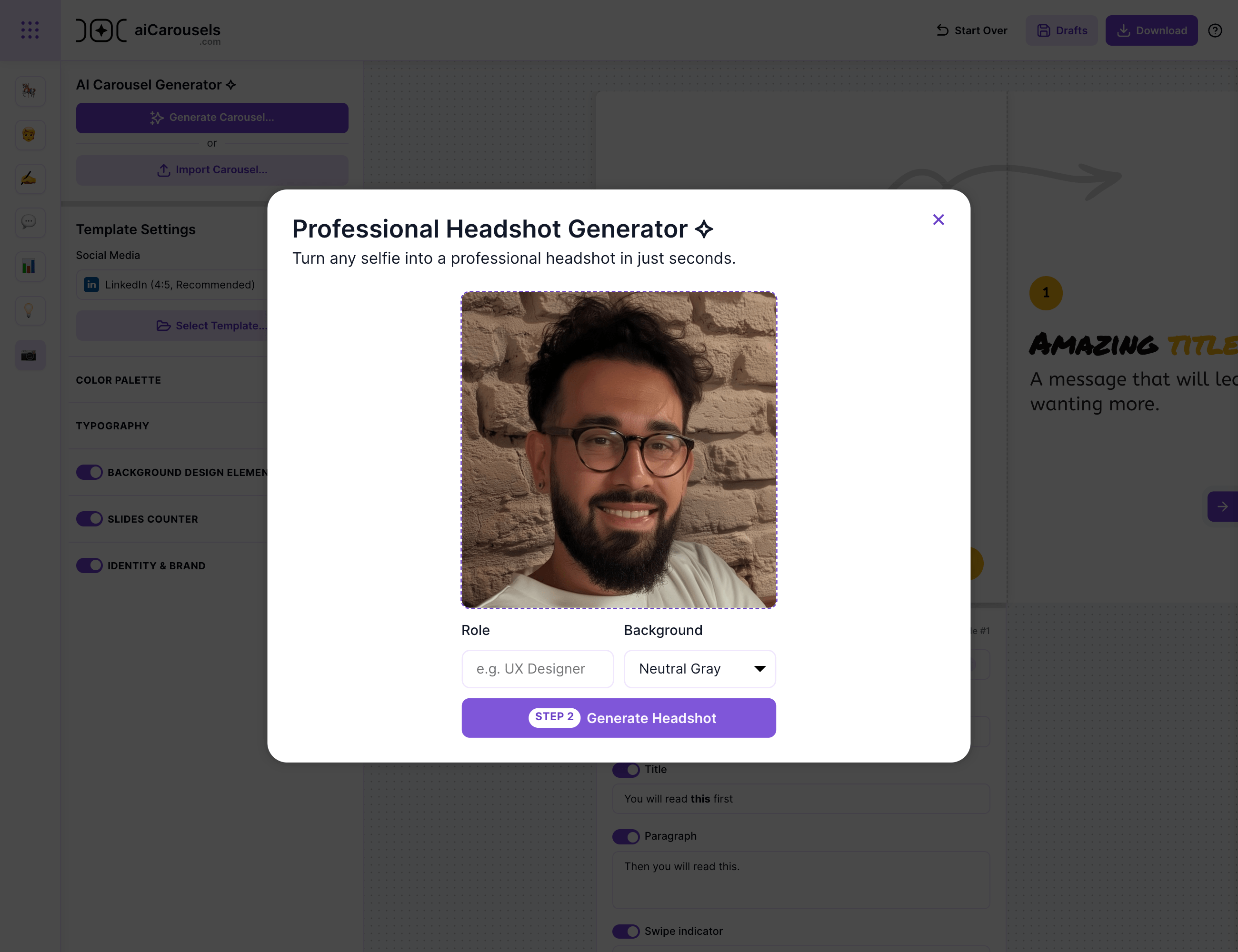
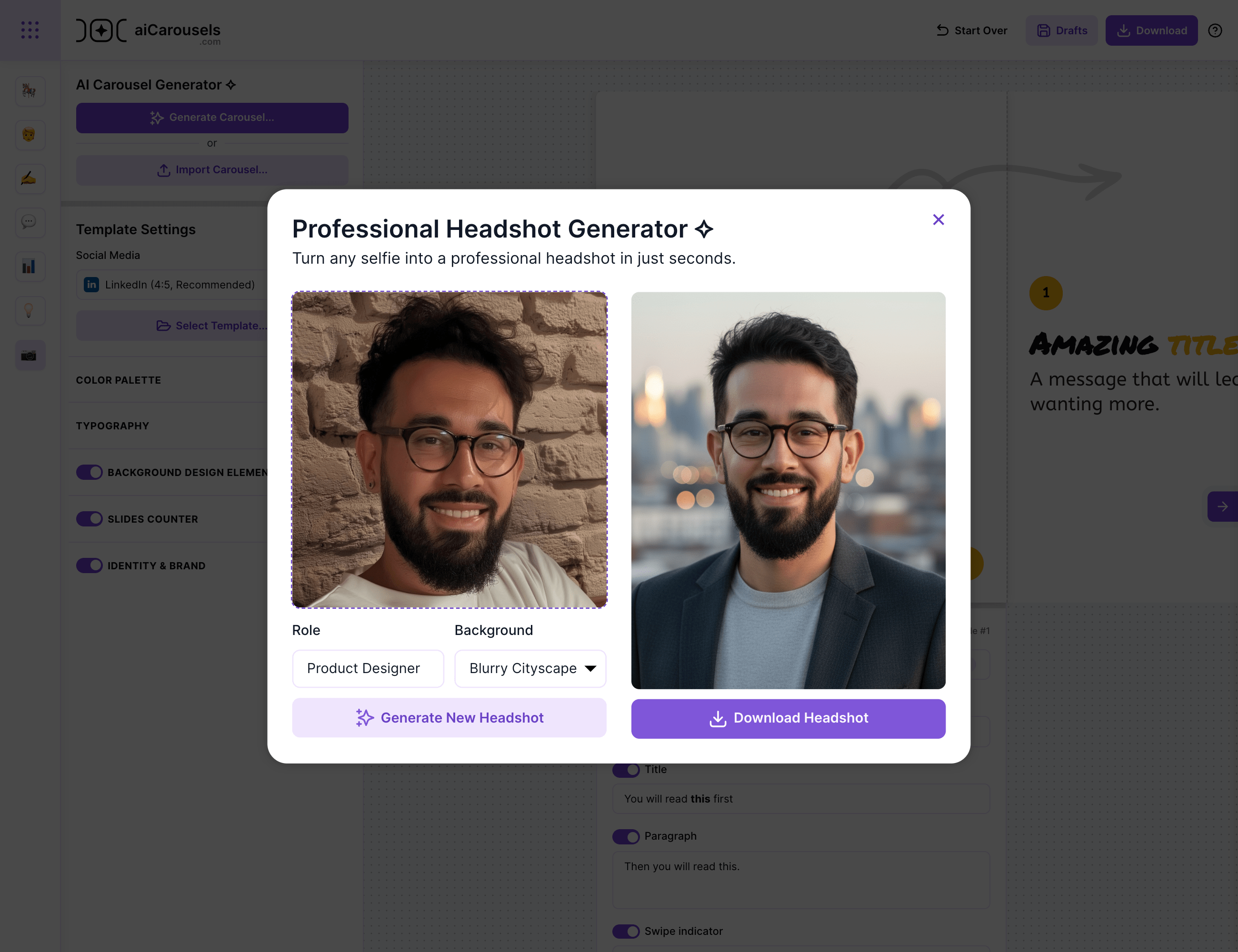
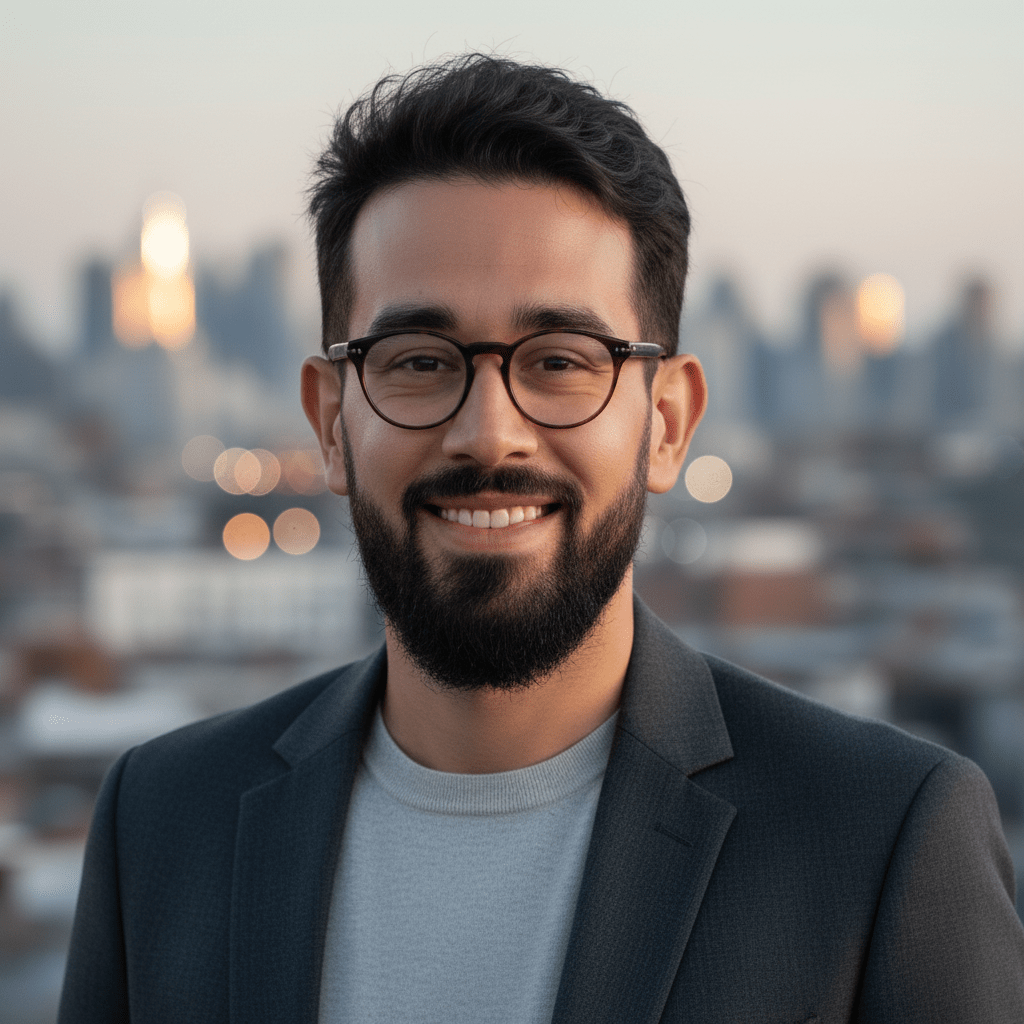
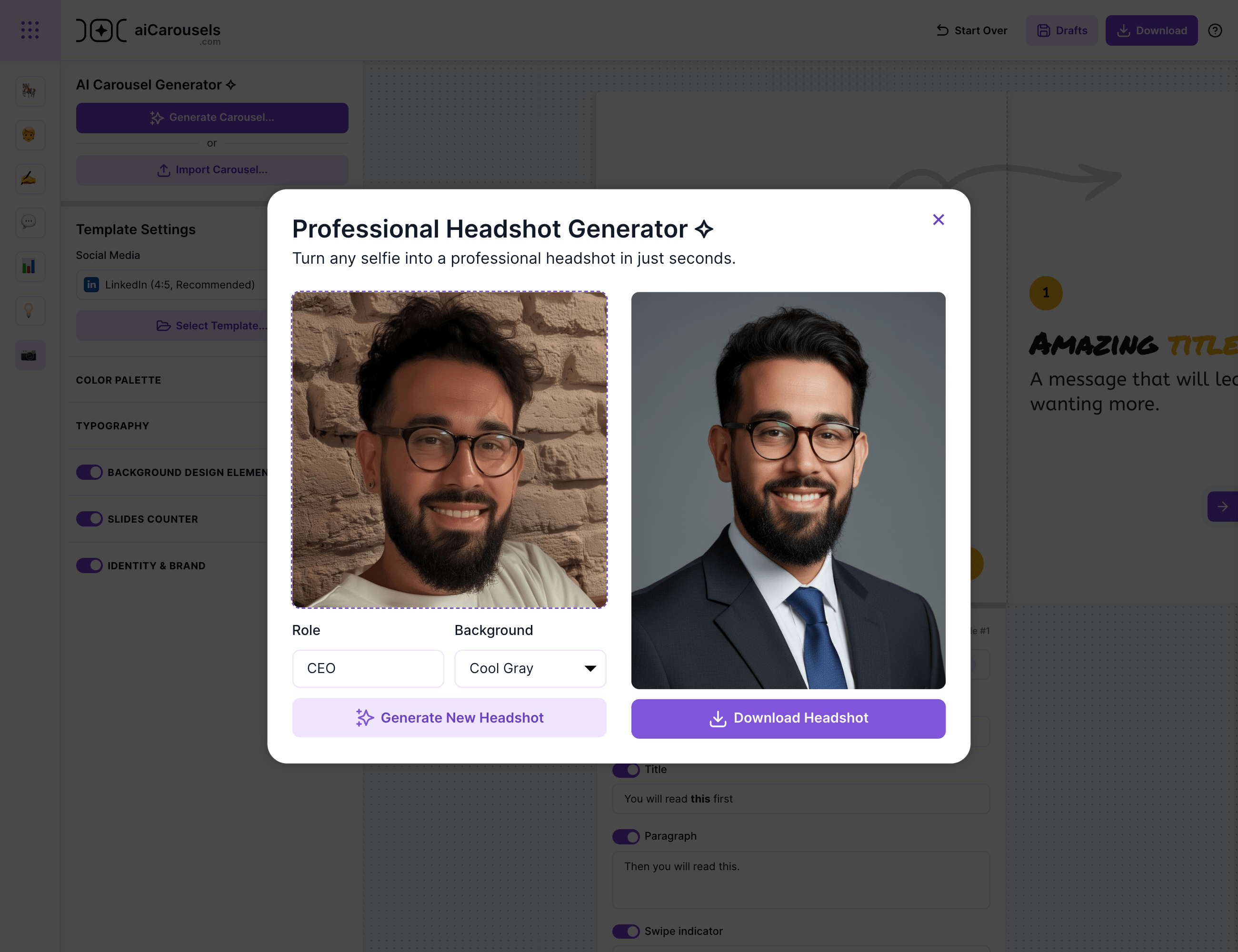
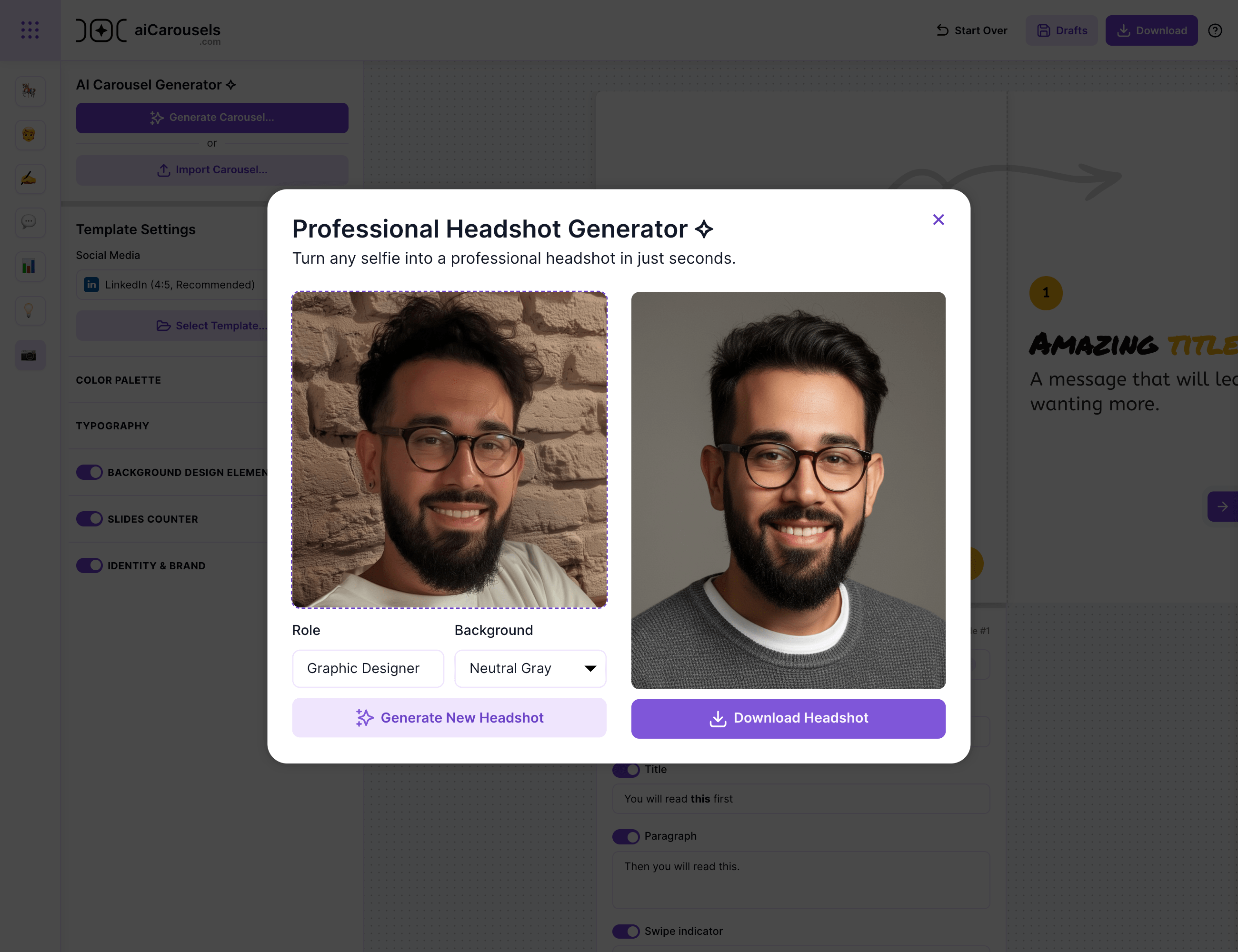
Même vos photos les plus décontractées peuvent devenir des portraits nets et professionnels.
👉 En savoir plus sur le Générateur de portrait LinkedIn
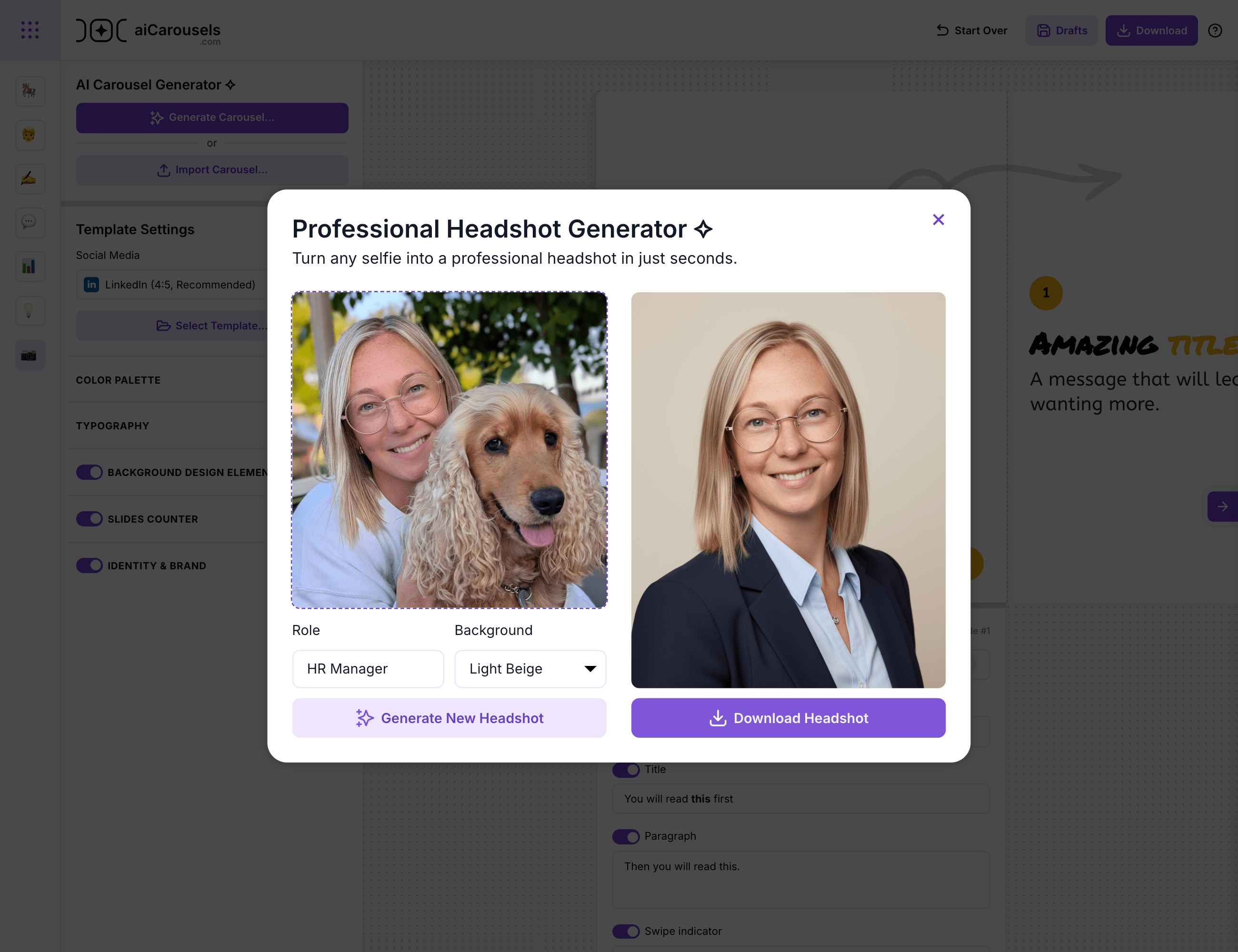
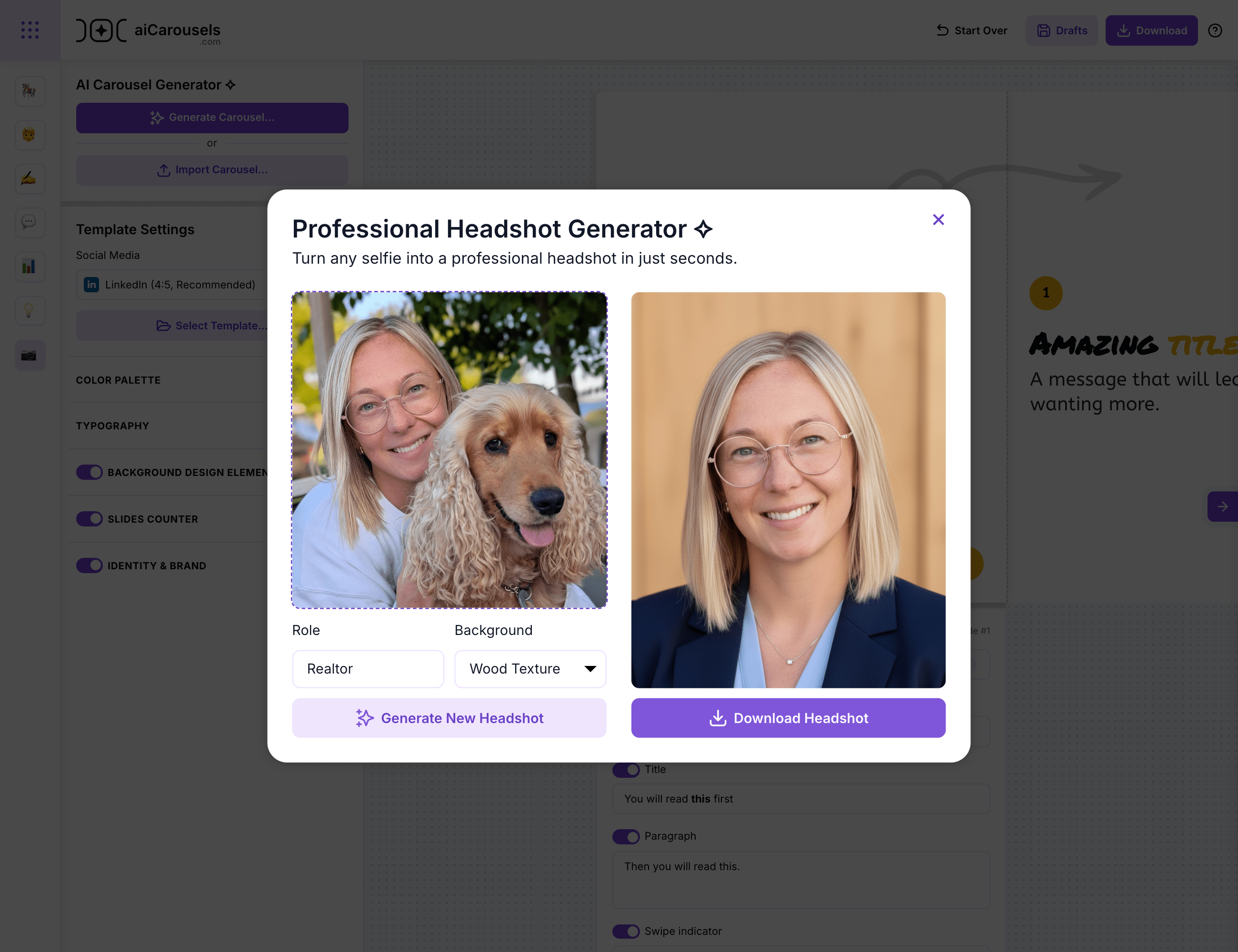
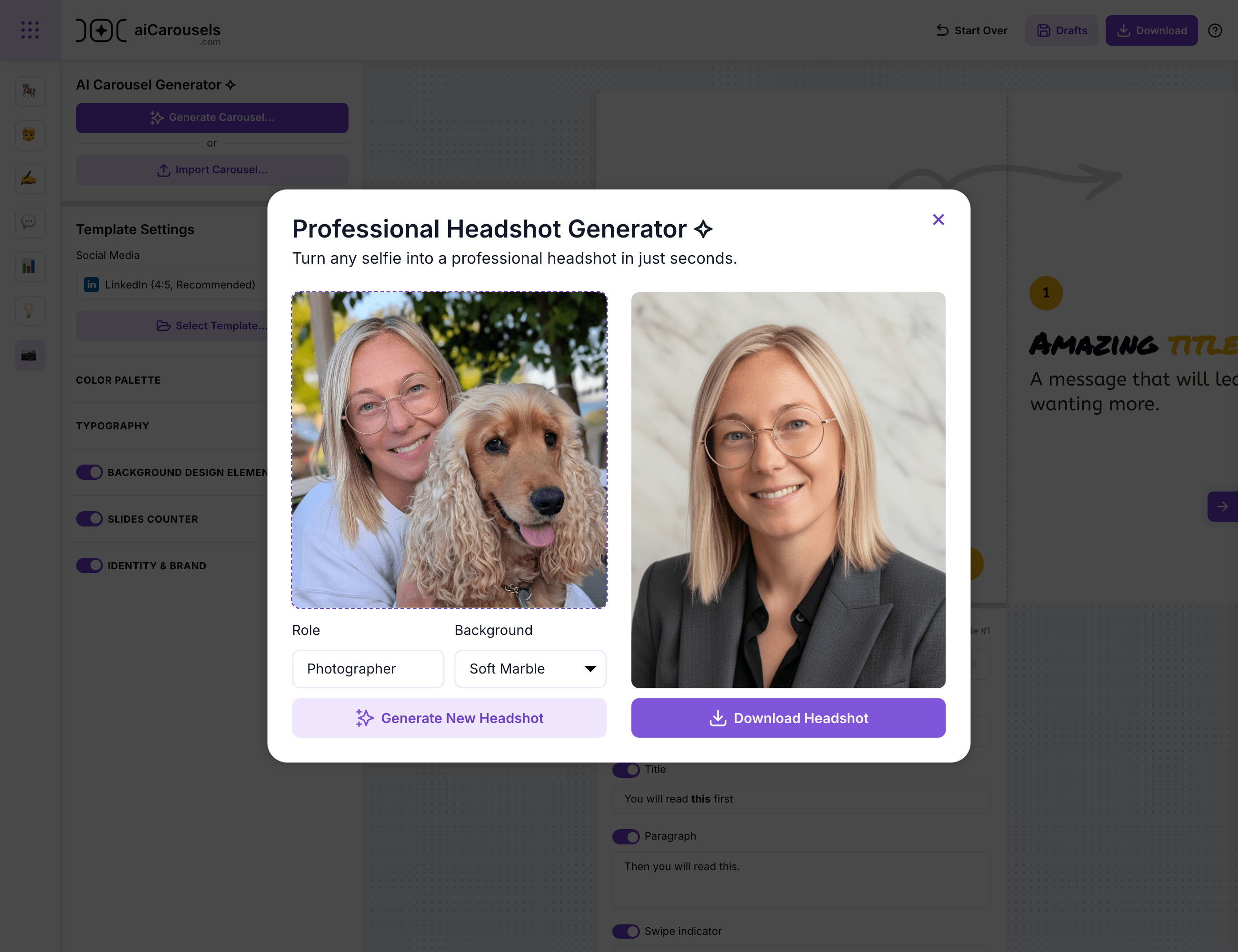
Faites face à une fenêtre, utilisez un fond uni, mettez l’appareil à hauteur des yeux, cadrez tête et épaules, détendez l’expression, puis prenez plusieurs clichés pour choisir.
Placez-vous près d’une fenêtre à lumière douce, choisissez un mur clair, utilisez un trépied ou demandez de l’aide, nettoyez la lentille, prenez 5 à 10 photos et gardez la plus convaincante.
Priorisez la lumière, évitez les ombres dures, shootez à hauteur des yeux, portez une tenue adaptée à votre rôle, recadrez tête et épaules, retouchez légèrement seulement.
Les tons neutres et unis fonctionnent le mieux. Costume pour conseil et vente, casual chic pour tech et produit, chemisier ou chemise propre pour la plupart des rôles. Accessoires discrets et vêtements repassés.
Réservez un studio, engagez un freelance, faites-le à la maison ou utilisez un générateur de portrait IA dans aiCarousels pour gagner en vitesse et contrôle.
Non. Cette fonctionnalité fait partie du plan PRO ✧ d’aiCarousels. Elle coûte moins cher que les séances en studio ou que la plupart des packs IA.
Oui. Votre image sert uniquement à générer le portrait puis vous est renvoyée. Le contenu envoyé à l’API n’est pas utilisé pour entraîner des modèles selon la politique du fournisseur.
Oui. Essayez gris neutre pour un rendu classique, blanc pur pour un profil épuré, bleu pastel pour un ton accueillant, bureau flou pour le contexte ou un dégradé corporate.
Oui. Entrez votre rôle, par exemple Responsable marketing ou Ingénieur logiciel, et le générateur adapte la tenue et la finition aux attentes du métier.
Oui. Le résultat est idéal pour LinkedIn, les CV, les portfolios et les carrousels sur les réseaux sociaux.
Un format carré 1:1 convient le mieux à LinkedIn. Visez un recadrage net et haute résolution de la tête et des épaules avec un peu d’espace autour pour le recadrage circulaire.
Portez ce que vous mettez au quotidien. La cohérence aide à la reconnaissance. Évitez les reflets en vous inclinant légèrement ou avec une lumière plus douce.
Mettez à jour tous les 2 à 3 ans ou quand votre apparence change de manière notable, coupe de cheveux, barbe ou nouveau style par exemple.
Ouvrez aiCarousels.com, allez dans l’Éditeur, cliquez sur Générateur de portrait LinkedIn, importez un selfie, choisissez le fond, saisissez votre rôle puis téléchargez.
Plus sur le blog